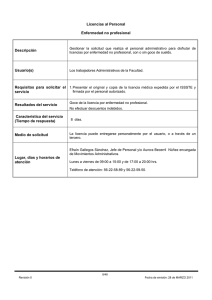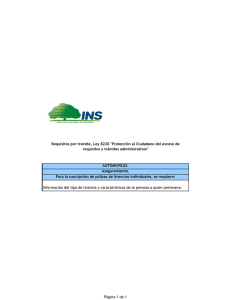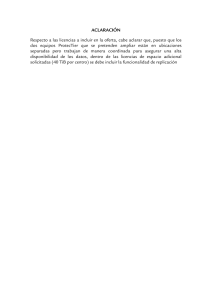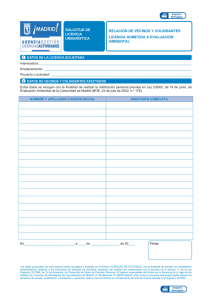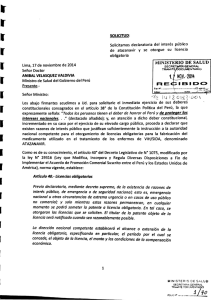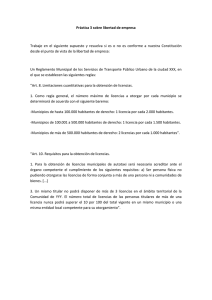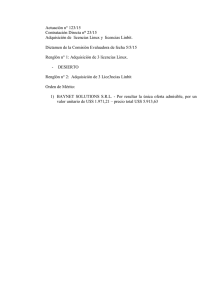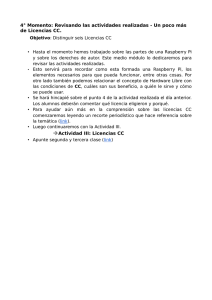Instalación de los sistemas CONTPAQi® en máquinas virtuales
Anuncio
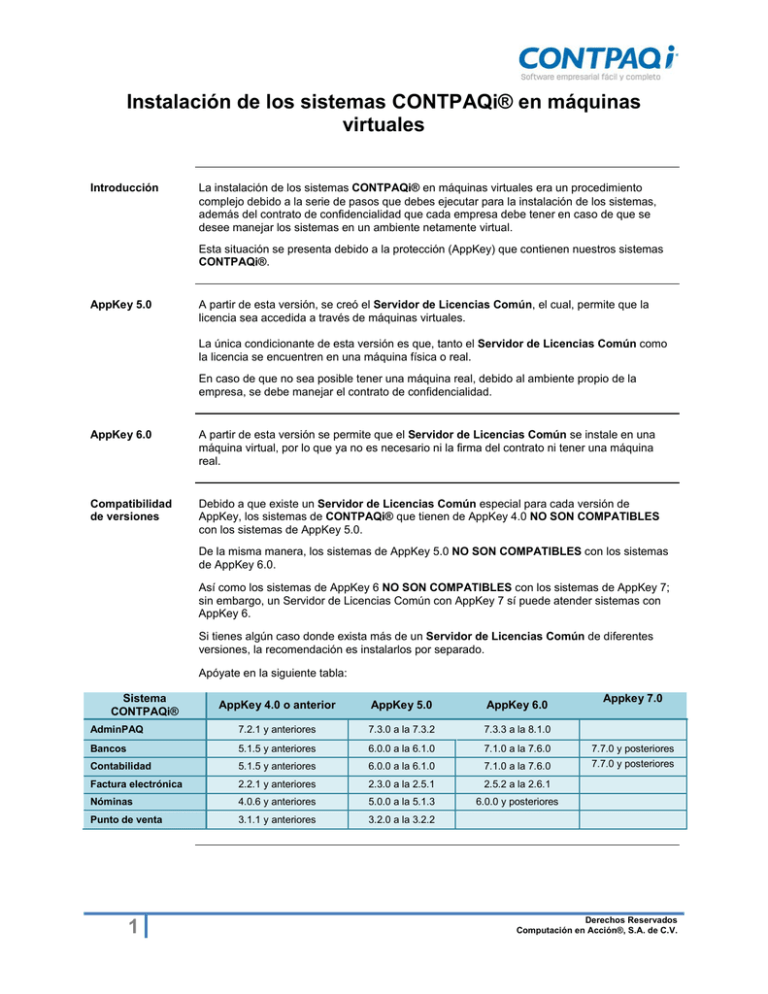
Instalación de los sistemas CONTPAQi® en máquinas virtuales Introducción La instalación de los sistemas CONTPAQi® en máquinas virtuales era un procedimiento complejo debido a la serie de pasos que debes ejecutar para la instalación de los sistemas, además del contrato de confidencialidad que cada empresa debe tener en caso de que se desee manejar los sistemas en un ambiente netamente virtual. Esta situación se presenta debido a la protección (AppKey) que contienen nuestros sistemas CONTPAQi®. AppKey 5.0 A partir de esta versión, se creó el Servidor de Licencias Común, el cual, permite que la licencia sea accedida a través de máquinas virtuales. La única condicionante de esta versión es que, tanto el Servidor de Licencias Común como la licencia se encuentren en una máquina física o real. En caso de que no sea posible tener una máquina real, debido al ambiente propio de la empresa, se debe manejar el contrato de confidencialidad. AppKey 6.0 A partir de esta versión se permite que el Servidor de Licencias Común se instale en una máquina virtual, por lo que ya no es necesario ni la firma del contrato ni tener una máquina real. Compatibilidad de versiones Debido a que existe un Servidor de Licencias Común especial para cada versión de AppKey, los sistemas de CONTPAQi® que tienen de AppKey 4.0 NO SON COMPATIBLES con los sistemas de AppKey 5.0. De la misma manera, los sistemas de AppKey 5.0 NO SON COMPATIBLES con los sistemas de AppKey 6.0. Así como los sistemas de AppKey 6 NO SON COMPATIBLES con los sistemas de AppKey 7; sin embargo, un Servidor de Licencias Común con AppKey 7 sí puede atender sistemas con AppKey 6. Si tienes algún caso donde exista más de un Servidor de Licencias Común de diferentes versiones, la recomendación es instalarlos por separado. Apóyate en la siguiente tabla: Sistema CONTPAQi® AppKey 4.0 o anterior AppKey 5.0 AppKey 6.0 AdminPAQ 7.2.1 y anteriores 7.3.0 a la 7.3.2 7.3.3 a la 8.1.0 Bancos 5.1.5 y anteriores 6.0.0 a la 6.1.0 7.1.0 a la 7.6.0 Contabilidad 5.1.5 y anteriores 6.0.0 a la 6.1.0 7.1.0 a la 7.6.0 Factura electrónica 2.2.1 y anteriores 2.3.0 a la 2.5.1 2.5.2 a la 2.6.1 Nóminas 4.0.6 y anteriores 5.0.0 a la 5.1.3 6.0.0 y posteriores Punto de venta 3.1.1 y anteriores 3.2.0 a la 3.2.2 1 Appkey 7.0 7.7.0 y posteriores 7.7.0 y posteriores Derechos Reservados Computación en Acción®, S.A. de C.V. Instalación en máquinas virtuales con AppKey 6.0 o posterior Procedimiento Para que puedas trabajar adecuadamente los sistemas CONTPAQi® en máquinas virtuales deberás hacer lo siguiente: 1. 2. Instalar el Servidor de Licencias Común en una máquina real o virtual. Instalar el sistema CONTPAQi® en la máquina virtual indicando la dirección IP de la máquina donde instalaste el Servidor de Licencias Común, cuando te lo solicite el sistema, al ingresar por primera vez a la aplicación. En caso de que se instale el sistema CONTPAQi® en la misma máquina donde está instalado el Servidor de Licencias Común, no es necesario indicar la dirección IP ya que automáticamente reconoce la instalación en dicha máquina. En los siguientes bloques se detalla cómo realizar ambos pasos. Instalación del Servidor de licencias común El Servidor de Licencias Común es el programa que le permitirá reconocer a los sistemas CONTPAQi® que la instalación de estos se está haciendo en una máquina virtual. La instalación de esta aplicación deberás realizarla en una máquina real o virtual. Para ello, realiza los siguientes pasos: Paso 1 2 Acción Ingresa a la página de CONTPAQi® (www.contpaqi.com) con tu usuario y contraseña. Ve al menú Quiero servicio, selecciona la opción Actualiza tu sistema y selecciona el sistema Servidor de Licencias Común. 3 Descarga el archivo SetupAppKeyServidorComun.zip que corresponda, según la versión del sistema, conforme a la tabla de versiones especificada en bloques anteriores, y posteriormente descomprímelo. 4 Ejecuta el archivo SetupAppkeyServidorComun.exe. 5 Resultado: Desplegará la ventana AppkeyServidorComun. Haz clic en el botón Siguiente>. 6 Acepta el Contrato de licencia y haz clic en el botón Siguiente>. 7 Haz clic en el botón Instalar. Resultado: Se iniciará la instalación de dicha aplicación. Aclaración: Al finalizarse la instalación, NO enviará mensaje alguno, simplemente se cerrará la aplicación. Continúa en la siguiente página 2 Derechos Reservados Computación en Acción®, S.A. de C.V. Instalación en máquinas virtuales con AppKey 6.0 o posterior, Continuación Confirmación de la instalación Para que compruebes que la instalación del Servidor de Licencias Común se realizó, verifica que el archivo AppKeyLicenseServerComun.exe se encuentre en el directorio <C:\Program Files (x86)\Compac\Servidor de Licencias\AppKey> y la versión del archivo deberá ser 6.0.0.3 o posterior. La aplicación se instalará como un Servicio de Windows, por lo tanto, en el Administrador de tareas de Windows deberá existir dicho archivo. Continúa en la siguiente página 3 Derechos Reservados Computación en Acción®, S.A. de C.V. Instalación en máquinas virtuales con AppKey 6.0 o posterior, Continuación Cómo desinstalarlo Para desinstalar el Servidor de Licencias Común solo necesitas ejecutar nuevamente el archivo SetupAppkeyServidorComun.exe. Para ello, haz lo siguiente: Paso 1 Ejecuta el archivo SetupAppkeyServidorComun.exe. 2 Haz clic en el botón Sí ante la pregunta ¿Desea eliminar por completo la aplicación seleccionada y sus componentes? 3 Instalación de los sistemas CONTPAQi® Acción Resultado: Iniciará la desinstalación de la aplicación. Haz clic en el botón Finalizar una vez que termine el proceso. Una vez que has instalado el Servidor de Licencias Común, procede a instalar el sistema CONTPAQi®. En cuanto ejecutes el instalador del sistema CONTPAQi® reconocerá que se está ejecutando en una máquina virtual y mostrará la siguiente ventana: En esta ventana deberás capturar la dirección IP de la máquina virtual donde se instaló el Servidor de Licencias Común. Nota: Esta ventana se desplegará antes de que se muestre el splash del sistema que estás instalando. Recuerda: Esta ventana no se desplegará si vas a instalar el sistema CONTPAQi® en la misma máquina donde se tiene el Servidor de Licencias Común. Una vez que especifiques la ruta, haz clic en el botón Ok para que la instalación del sistema se inicie. Realizarás la instalación del sistema como normalmente se hace. Podrás utilizar cualquier tipo de instalación: Monousuario, Servidor o Terminal. Continúa en la siguiente página 4 Derechos Reservados Computación en Acción®, S.A. de C.V. Instalación en máquinas virtuales con AppKey 6.0 o posterior, Continuación Conseguir dirección IP de una máquina Para obtener la dirección IP de una máquina, realiza lo siguiente: 1. 2. 3. Ingresa al botón Ejecutar de Windows® y, en Buscar programas y archivos, captura cmd y presiona la tecla <Enter>. Captura ipconfig y presiona la tecla <Enter>. Los datos que se muestran en el renglón Dirección IPv4 es la Dirección IP de la máquina. ¿Dónde deberá estar la licencia? La licencia del sistema CONTPAQi® estará en la máquina virtual donde instalaste el Servidor de Licencias Común. Licenciamiento tradicional Si la licencia que tienes es tradicional y esta se encuentra en una máquina virtual, deberás tener conexión a internet en dicha máquina, ya que, al ingresar, verificará vía internet, el tipo de licencia que tienes. En caso de que la licencia se encuentre en una máquina física o real, no será necesario que dicha máquina tenga conexión a internet. Consideraciones especiales Antes de que realices la instalación en las máquinas virtuales, toma en cuenta lo siguiente: • • • 5 Al instalar el Servidor de Licencias Común no se generarán accesos temporales. Si ya instalaste el sistema y estás trabajando con accesos temporales, al instalar el Servidor de Licencias Común automáticamente se perderán los accesos temporales. No es necesario que instales el Servidor de Licencias Común por cada sistema CONTPAQi® que tengas, basta con que lo instales una vez. Derechos Reservados Computación en Acción®, S.A. de C.V. Instalación en máquinas virtuales con AppKey 5.0 Procedimiento El procedimiento que deberás realizar es exactamente el mismo que el que se detalló para AppKey 6.0, la única diferencia es que el Servidor de Licencias Común debe estar instalado en una máquina física o real. Así mismo, las consideraciones especiales son las mismas para ambas versiones: 6.0 y 5.0. Confirmación de la instalación Para que compruebes que la instalación del Servidor de Licencias Común se realizó, verifica que el archivo AppKeyLicenseServerComun.exe se encuentre en el directorio <C:\Program Files (x86)\Compac\Servidor de Licencias\AppKey> y la versión del archivo deberá ser 5.0.1 o posterior. ¿Dónde deberá estar la licencia? La licencia del sistema CONTPAQi® estará en la máquina física, por lo tanto, si ya estabas trabajando con máquinas virtuales, deberás hace lo siguiente: 1. 2. 3. 4. 5. Revoca la licencia en la máquina virtual. Anota el código de revocación. Instala el Servidor de Licencias Común. Instala la máquina virtual. Activa nuevamente el sistema utilizando la máquina virtual, aunque la licencia realmente esté en la máquina física o real. FA: 20150205 6 Derechos Reservados Computación en Acción®, S.A. de C.V.